- Web Templates
- E-commerce Templates
- CMS und Blog Templates
- Facebook Templates
- Website-Builder
WordPress. Wie man verschiedene Widgets für verschiedene Sprachen (basierend auf dem Plugin WPML) darstellt
April 6, 2016
Von diesem Tutorial erfahren Sie, wie man verschiedene Widgets für verschiedene Sprachen (basierend auf dem Plugin WPML) darstellt.
WordPress. Wie man verschiedene Widgets für verschiedene Sprachen (basierend auf dem Plugin WPML) darstelltDas Plugin WPML ermöglicht es Ihnen, Texte und Titel zu übersetzen, zwar können Sie keinen unterschiedlichen Inhalt der Widgets in diesem Plugin nutzen. Aus diesem Grund werdn dafür zusätzliche Plugins benutzt, die zur Vorlage standardmäßig nicht gehören. Laden Sie das Plugin Widget Logic aus der offiziellen Website WordPress herunter.
Danach öffnen Sie den Tab Control Panel > Plugins > Neu hinzufügen > Hochladen (Dashboard> Plugins> Add New> Upload) und installieren Sie das Plugin-Paket. Nachdem Sie die Installation durchgeführt haben, vergessen Sie nicht das Plugin zu aktivieren.
-
Finden Sie jetzt den Tab Aussehen > Widgets (Appearance> Widgets) im Control Panel, um verschiedene Widgets mit den installierten Sprachen zu verbinden.
-
Wählen Sie den notwendigen Widget-Typ und fügen Sie ihn zum Widget-Bereich hinzu. Nachdem Sie den Inhalt im Widget bearbeitet haben, legen Sie die Sprache fest, auf die das Widget verwendet wird. Nutzen Sie den folgenden Code, um die Sprache im Tab ‘Widget Logic’ zu definieren:
ICL_LANGUAGE_CODE == 'XX'
wo ‘XX’ – das Symbol ist, das Sie durch die Sprachspezifikation (zum Beispiel: ‘de’ für Deutsch, ‘en’ für Englisch, ‘fr’ für Französisch usw.) ersetzen müssen. Dadurch wird Widget Code dieses Widget nur auf den Seiten der ausgewählten Sprache dargestellt:
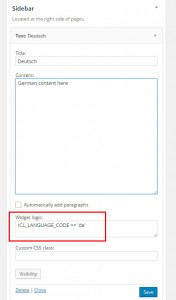
-
Führen Sie dieselben Schritte für die zweite installierte Sprache aus. Überzeugen Sie sich, dass Sie verschiedene Sprachspezifikationen im Tab ‘Widget Logic’ verwenden.
Speichern Sie die Änderungen im Widget und kehren Sie zu Ihrer Website zurück. Die verschiedenen Widgets werden jetzt für die verschiedenen Sprachen dargestellt.
Sie können auch das ausführliche Video-Tutorial nutzen:
WordPress. Wie man verschiedene Widgets für verschiedene Sprachen (basierend auf dem Plugin WPML) darstellt













